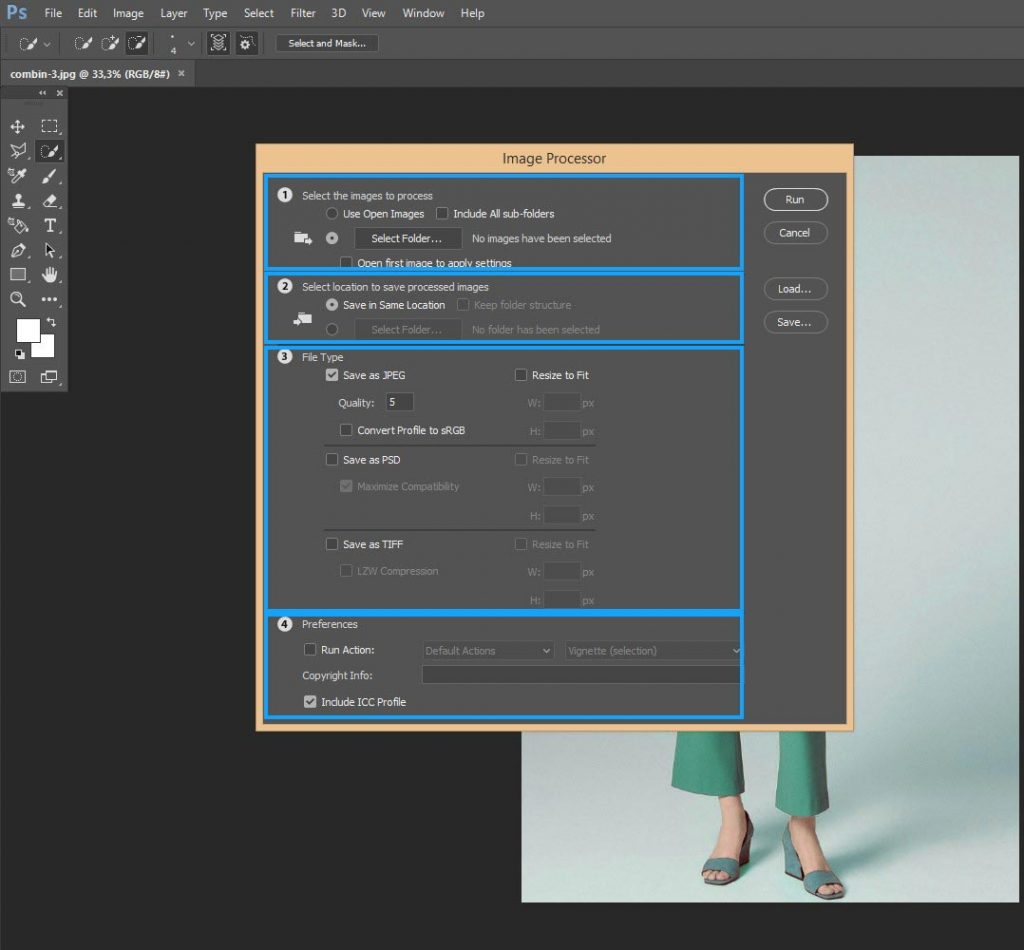Photoshop'da Toplu Fotoğraf Boyutlandırma?
Bu yazımızda sizlerle Photoshop ile toplu fotoğraf boyutlandırma işlemini göreceğiz.Öncelikle boyutlandırılacak fotoğraflar veya resimlerin aynı klasörde bulunduğuna dikkat etmelisiniz. Çünkü toplu görsel boyutlandırma işlemi klasör seçilerek yapılmaktadır.Uygulamaya geçmeden önce üzerinde değişiklik yapmak istediğiniz fotoğraf klasörünüzü hazırlamak sizin için faydalı olacaktır.Şimdi uygulamaya geçelim.
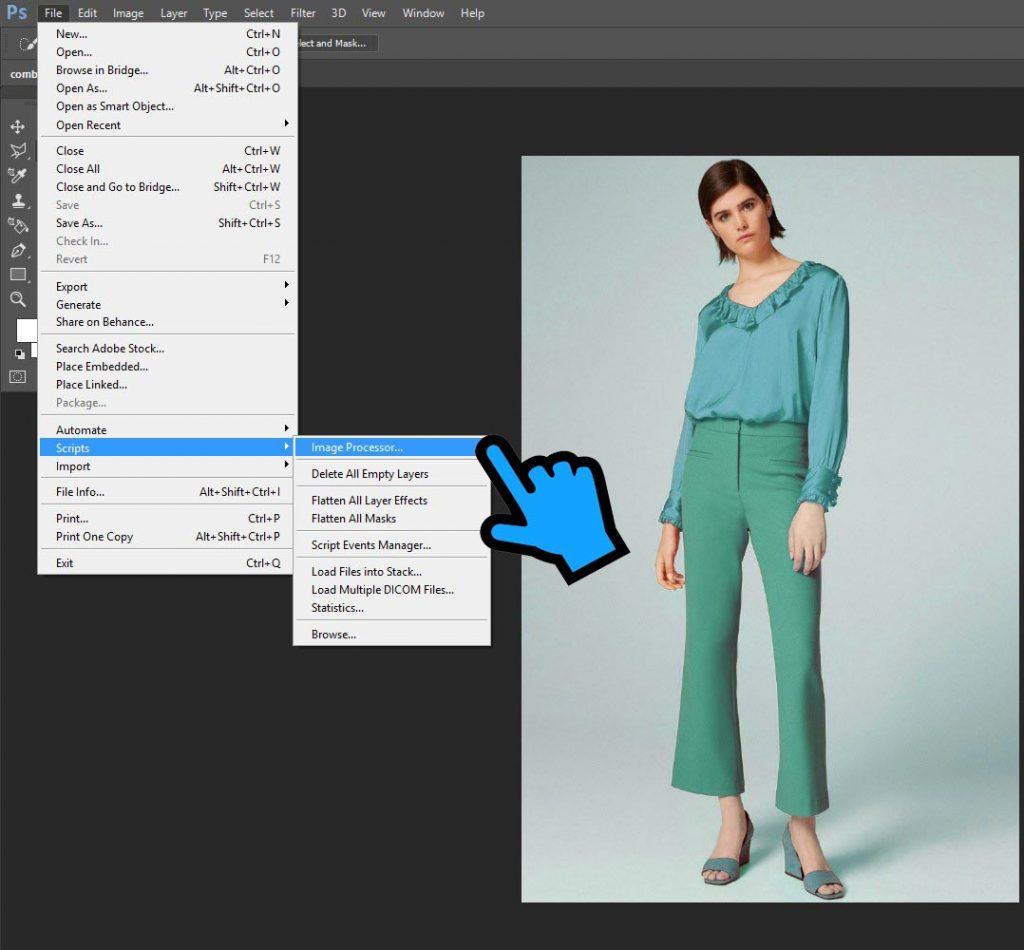
Adım 1;
Photoshop programı File (dosya) menüsünden Scripts > Image processor sekmesine tıklayınız.
Adım 2;
Karşınıza çıkan Select the images to process (boyutlandırılacak görüntü seçimi) sekmesinde bulunan Select Folder butonu ile boyutlandırma yapılacak klasörü seçiniz.
Adım 3;
Eğer farklı bir klasöre kaydetmek istiyorsanız: Boyutlandırılan görselleri aynı klasör içerisine değil de farklı bir klasöre kaydetmek isterseniz Select location to save processed images sekmesini aktif hale getirin ve Select Folder ile kaydedilecek klasörü seçin.(Buradan seçim yapmadığınız durumlarda aynı klasör içerisine yeni bir klasör otomatik oluşarak kaydedilmektedir. Yani var olan resimlerin üzerine kaydedilmemektedir.)
Adım 4;
File Type sekmesi altından boyutlandırılacak görsellerin boyutlarını girebilirsiniz. W (width) alanından genişlik, H (height) alanından yüksekliği seçiniz.
Orantılı boyutlandırma yapmak için W he H alanlarına minimum değerleri girmeniz yeterli olacaktır. Örneğin dosyanızdaki resimlerin minimum genişlik 980px, yüksekliklerini ise orantılı bir şekilde boyutlandırmak istediğinizde W alanına 980, H alanına ise fotoğraf türüne göre maksimum yükseklik değerini girebilirsiniz. Bu durumda içerikler orantılı olarak boyutlanacaktır.
Adım 5;
Son olarak Run yani çalıştır butonuna tıklayarak boyutlandırma işlemini başlatın.Program bu aşamada seçtiğiniz resimleri tek tek açıp otomatik olarak yeniden boyutlandırıp kayıt edecektir. Photoshop toplu fotoğraf boyutlandırma işlemi bu şekilde gerçekleşmiş olacaktır.